Как удалить KB5010342 из Windows 10 21H2, 21H1 и 20H2
Возможно, вы уже установили обновление безопасности за февраль 2022 г. и столкнулись с определенными изменениями, связанными с этим исправлением. KB5010342 — это накопительный патч для Windows 10 21H2, 21H1 и 20H2, о котором мы говорили вчера. Некоторые пользователи испытывают проблемы и мучения из-за этого обновления и хотят удалить его с машины. Итак, вот способы удаления KB5010342.
Вы можете удалить это обновление из приложения «Настройки» и с помощью команды cmd простыми способами. Иногда обновление зависает, становится слишком жестким для удаления и отображает определенное сообщение об ошибке. В этом состоянии вы можете перейти в безопасный режим и безопасно и без каких-либо проблем удалить патч. Видеть – Как изменить период отката на 60 дней в Windows 10.
Удалите KB5010342 из Windows 10.
Вот как удалить KB5010342 из Windows 10 21H2, 21H1 и 20H2:
Способ 1: просто использовать приложение «Настройки».
Если что-то не так в Windows 10 после установки этого обновления, приложение «Настройки» поможет удалить развертывание. Это один из самых простых способов удалить обновление, поэтому выполните следующие действия:
- Нажимать – Винки+Я.
- Выбирать – Обновление и безопасность.
- На следующей странице настроек нажмите – Посмотреть историю обновлений.
- Нажмите – Удалить обновления.
- Появится окно панели управления со списком всех установленных обновлений. Здесь найдите KB5010342.
- Выделите патч и выберите Удалить.
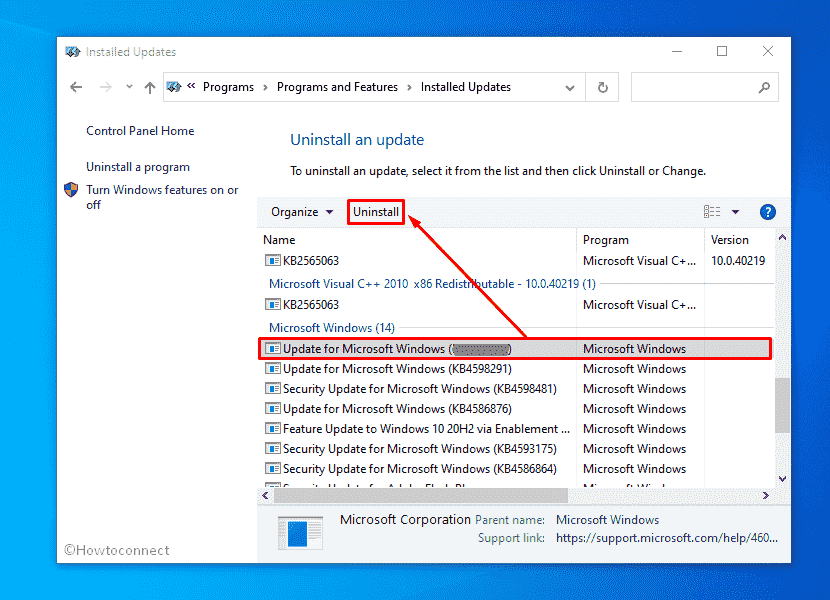
- Выбирать Да если появится запрос на подтверждение.
Дальше Инструмент отключения обновлений Windows будет полезно, если у вас возникнут проблемы.
Способ 2: напрямую из панели управления.
Этот метод лишь немного отличается от предыдущего, поскольку с его помощью вы напрямую получите доступ к просмотру установленных обновлений Windows без помощи приложения «Настройки».
- Нажимать – Винки+R.
- В диалоговом окне «Выполнить» введите – appwiz.cpl.
- В появившемся окне нажмите – Установленные обновления.
- Найдите февральский патч и щелкните его правой кнопкой мыши.
- Выбирать – Удалить.
- Нажмите Да в запросе проверки.
Способ 3: через команду Cmd
Если вышеуказанные способы не работают, вы можете использовать команду cmd в качестве альтернативы для удаления KB5010342 из Windows 10 21H2, 21H1 или 20H2. Однако в Windows 10 комбинация LCU и SSU устанавливается одновременно, к счастью, команда способна удалить накопительное обновление. Следуйте шагам –
- Нажимать Окна и р На клавиатуре вообще.
- Тип – cmd.exe.
- Теперь нажмите Ctrl + Shift + Дел.
- В разделе «Контроль учетных записей пользователей» выберите – Да.
- Тип вуса/удалить/КБ:5010342 в командной строке.
- Ударять – Входить.
- Появится диалоговое окно подтверждения; нажмите на Да.
- Подождите, пока обновление не будет полностью удалено.
Способ 4: если вам не удалось удалить KB5010342
Возможно, вы застряли при удалении КБ5010342 из Windows 10 20H2, 21H1 или 21H2. Если вы столкнулись с этой проблемой, у вас есть возможность загрузить систему в безопасном режиме, а затем попытаться удалить обновление. Это позволит успешно удалить патч, поэтому следуйте инструкциям:
- Нажмите на – Поиск.
- Тип – Мсконфигурация.
- Нажмите – Входить.
- Быстро появится окно конфигурации системы.
- Перейти к Ботинок вкладка.
- Выбирать – Безопасная загрузка.
- Убедись в том, что Минимальный проверяется в разделе «Безопасная загрузка».
- Нажмите на Применять а затем дальше ХОРОШО.
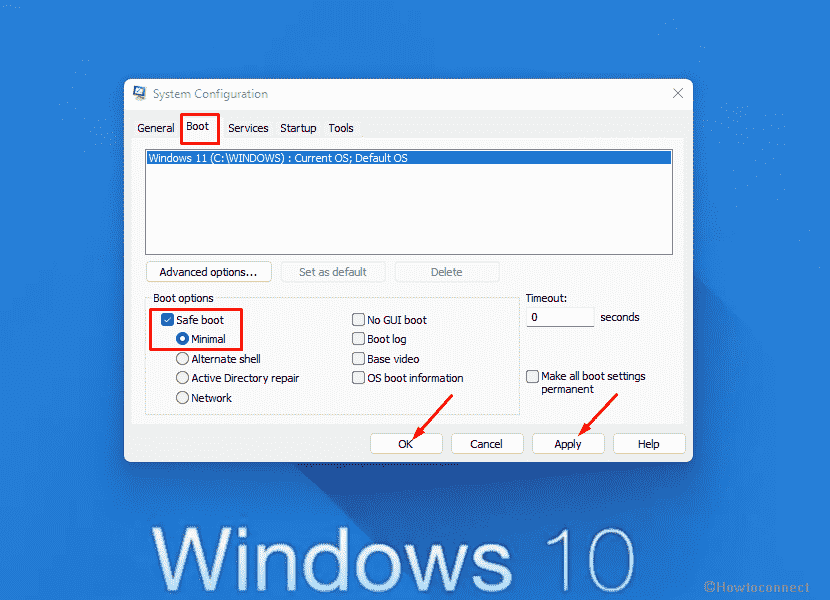
- Появляется хлопок; нажмите на – Перезапуск.
- Эти шаги переведут Windows в безопасный режим. Вы также можете увидеть несколько методов в – 3 способа загрузить Windows 10 в безопасный режим.
- Оказавшись там, нажмите Логотип Windows & р.
- Тип – cmd.
- Теперь введите команду вуса/удалить/КБ:5010342.
- нажмите Входить.
- Следуйте инструкциям на экране, чтобы завершить установку.
- Наконец, следуйте инструкциям, чтобы – Как выйти из безопасного режима в Windows 10.
Список методов:
Способ 1: просто использовать приложение «Настройки».
Способ 2: напрямую из панели управления.
Способ 3: через команду Cmd
Способ 4: если вам не удалось удалить KB5010342
Вот и все!!






